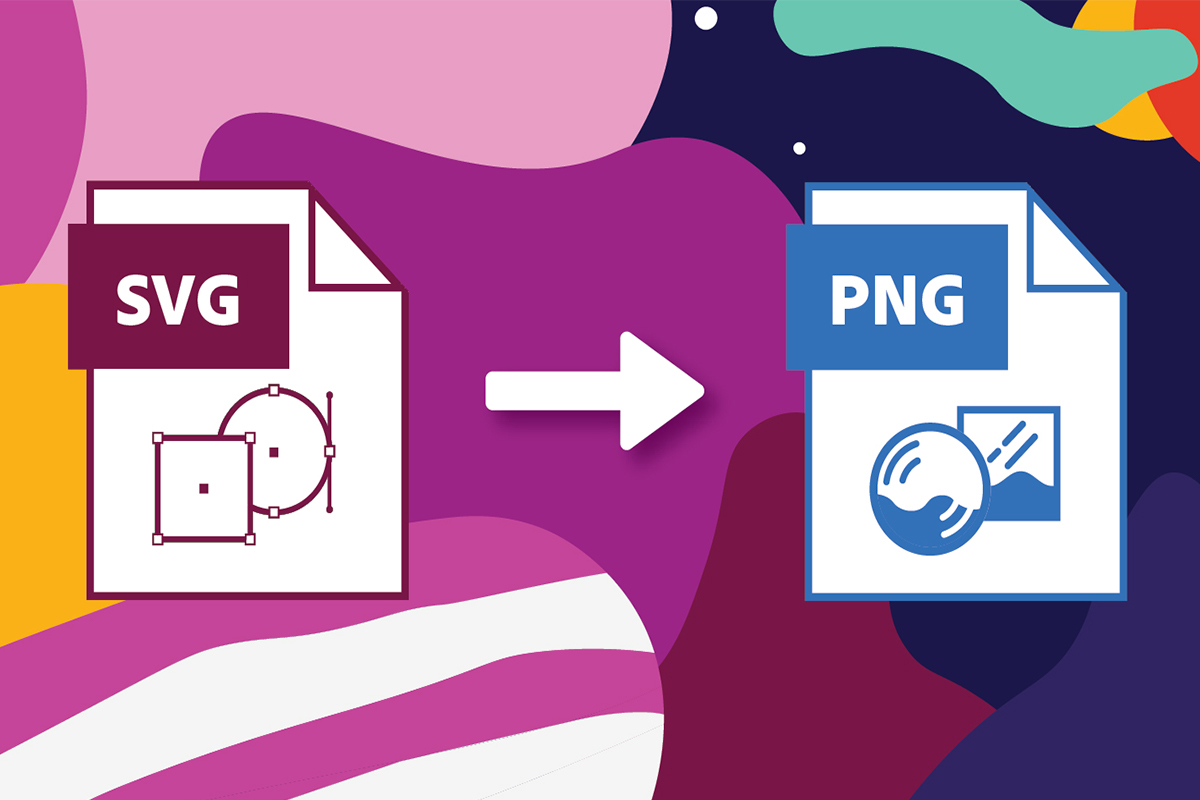
ஜாவாவில் எஸ்விஜியை பிஎன்ஜியாக மாற்றவும்
SVG படங்கள் முக்கியமானவை, ஏனெனில் அவை அளவிடக்கூடியவை மற்றும் அளவு அல்லது திரை தெளிவுத்திறனைப் பொருட்படுத்தாமல் அதே தரத்தை பராமரிக்கின்றன. அவை எந்த தெளிவுத்திறனிலும் வடிவமைக்கப்படலாம், மேலும் அவை தரத்தை சேதப்படுத்தாமல் (அல்லது பிக்சலேட்டாக இல்லாமல்) அளவை மேல்/கீழாக மாற்றலாம். ஆனால், SVG படங்கள் புள்ளிகள் மற்றும் பாதைகளை அடிப்படையாகக் கொண்டிருப்பதால், பிக்சல்களுக்குப் பதிலாக, ராஸ்டர் படத்தைப் போன்ற பல விவரங்களைக் காட்ட முடியாது. எனவே, SVG ஐ PNG படமாக மாற்றினால், இந்தச் சிக்கல்களைத் தீர்க்க முடியும்.
- SVG க்கு PNG கன்வெர்ஷன் API
- ஜாவாவில் எஸ்விஜியை பிஎன்ஜியாக மாற்றவும்
- கர்ல் கட்டளைகளைப் பயன்படுத்தி SVG ஐ PNG ஆக சேமிக்கவும்
SVG க்கு PNG கன்வெர்ஷன் API
இந்தக் கட்டுரையில், நாங்கள் [Aspose.Imaging Cloud SDK for Java] ஐப் பயன்படுத்தப் போகிறோம், இது REST சார்ந்த API ஆகும் ]. SVG ஐ ஆன்லைனில் PNG ஆக மாற்றுவதற்கான அம்சத்தையும் இது ஆதரிக்கிறது. இப்போது, SDK பயன்பாட்டுடன் தொடங்குவதற்கு, pom.xml (maven build type திட்டம்) இல் பின்வரும் தகவலைச் சேர்ப்பதன் மூலம் எங்கள் ஜாவா திட்டத்தில் அதன் குறிப்பைச் சேர்க்க வேண்டும்.
<repositories>
<repository>
<id>aspose-cloud</id>
<name>artifact.aspose-cloud-releases</name>
<url>http://artifact.aspose.cloud/repo</url>
</repository>
</repositories>
<dependencies>
<dependency>
<groupId>com.aspose</groupId>
<artifactId>aspose-imaging-cloud</artifactId>
<version>22.4</version>
</dependency>
</dependencies>
இப்போது API ஐப் பயன்படுத்த, எங்களின் தனிப்பயனாக்கப்பட்ட கிளையன்ட் சான்றுகள் தேவை. நீங்கள் ஏற்கனவே [Aspose Cloud Dashboard] இல் பதிவு செய்திருந்தால், அவற்றை எளிதாகப் பெறலாம். இல்லையெனில், சரியான மின்னஞ்சல் முகவரி மூலம் இலவச கணக்கைப் பதிவுசெய்து, உங்கள் கிளையன்ட் சான்றுகளைப் பெறவும்.
ஜாவாவில் எஸ்விஜியை பிஎன்ஜியாக மாற்றவும்
எங்கள் பட செயலாக்க API ஆனது PNG ஐ SVG ஆகவும் SVG யை PNG ஆகவும் குறைந்தபட்ச குறியீடு வரிகளுடன் மாற்றும் திறன் கொண்டது. எனவே இந்த பிரிவில், ஜாவாவைப் பயன்படுத்தி SVG ஐ PNG ஆக மாற்றுவதற்கான அனைத்து விவரங்களையும் நாங்கள் விவாதிக்கப் போகிறோம்.
- முதலில், இமேஜிங் ஏபி வகுப்பின் ஒரு பொருளை உருவாக்கவும், அங்கு கிளையன்ட் சான்றுகளை வாதமாக அனுப்புகிறோம்
- இரண்டாவதாக, readAllBytes(…) முறையைப் பயன்படுத்தி SVG படத்தின் உள்ளடக்கத்தைப் படித்து, அதை பைட்[] வரிசைக்குத் திருப்பி விடுங்கள்
- SVG பெயரை அனுப்பும் போது UploadFileRequest இன் நிகழ்வை உருவாக்கி, uploadFile(…) முறையைப் பயன்படுத்தி கிளவுட் சேமிப்பகத்தில் பதிவேற்றவும்.
- இப்போது ConvertImageRequest இன் ஒரு பொருளை உருவாக்கவும், அங்கு SNG பெயரையும் அதன் விளைவாக “PNG” வடிவத்தையும் உள்ளிடுவோம்.
- SVG-க்கு PNG மாற்றத்தைத் தொடங்க, ConvertImage(…) முறையை அழைக்கவும். வெளியீடு பின்னர் பதில் ஸ்ட்ரீமாக திரும்பும்
- இறுதியாக, FileOutputStream ஆப்ஜெக்ட்டைப் பயன்படுத்தி அதன் விளைவாக வரும் PNG ஐ லோக்கல் டிரைவில் சேமிக்கவும்
// ClientID மற்றும் ClientSecret ஐ https://dashboard.aspose.cloud/ இலிருந்து பெறவும்
String clientId = "7ef10407-c1b7-43bd-9603-5ea9c6db83cd";
String clientSecret = "ba7cc4dc0c0478d7b508dd8ffa029845";
// இமேஜிங் பொருளை உருவாக்கவும்
ImagingApi imageApi = new ImagingApi(clientSecret, clientId);
// உள்ளூர் அமைப்பிலிருந்து SVG படத்தை ஏற்றவும்
File file1 = new File("File_Extension Icons.svg");
byte[] imageStream = Files.readAllBytes(file1.toPath());
// கோப்பு பதிவேற்ற கோரிக்கை பொருளை உருவாக்கவும்
UploadFileRequest uploadRequest = new UploadFileRequest("input.svg",imageStream,null);
// SVG படத்தை கிளவுட் சேமிப்பகத்தில் பதிவேற்றவும்
imageApi.uploadFile(uploadRequest);
// படத்தின் வெளியீட்டு வடிவத்தைக் குறிப்பிடவும்
String format = "PNG";
// பட மாற்ற கோரிக்கை பொருளை உருவாக்கவும்
ConvertImageRequest convertImage = new ConvertImageRequest("input.svg", format, null, null);
// SVG ஐ PNGக்கு மாற்றி, மறுமொழி ஸ்ட்ரீமில் படத்தைத் திருப்பி விடுங்கள்
byte[] resultantImage = imageApi.convertImage(convertImage);
// PNG படத்தை உள்ளூர் சேமிப்பகத்தில் சேமிக்கவும்
FileOutputStream fos = new FileOutputStream("/Users/nayyer/Documents/" + "Converted.png");
fos.write(resultantImage);
fos.close();
மேலே உள்ள எடுத்துக்காட்டில் பயன்படுத்தப்பட்ட உள்ளீடு SVG படத்தை FileExtension Icons.svg இலிருந்து பதிவிறக்கம் செய்யலாம்.
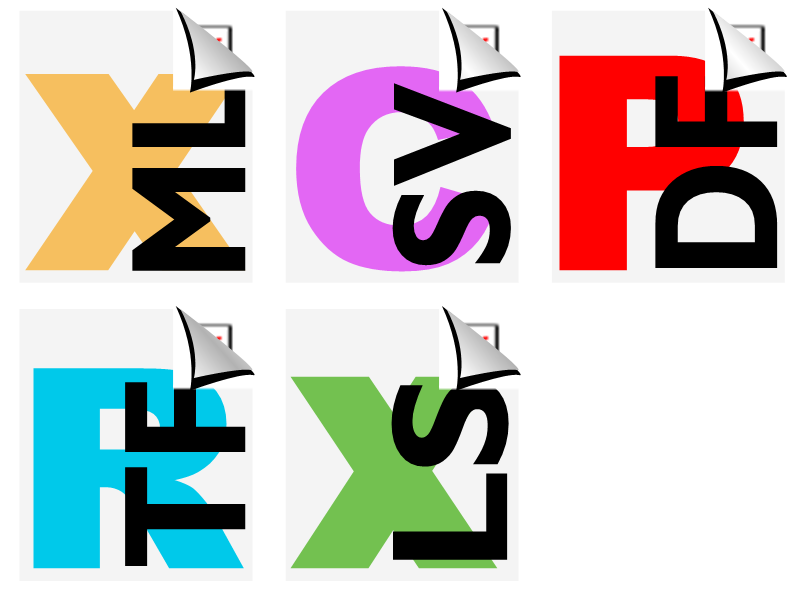
படம்:- svg ஐ png ஆன்லைன் முன்னோட்டமாக மாற்றவும்
சுருட்டை கட்டளைகளைப் பயன்படுத்தி SVG ஐ PNG ஆக சேமிக்கவும்
Aspose.Imaging Cloud ஆனது REST கட்டமைப்பின் படி உருவாக்கப்பட்டுள்ளது, எனவே அதை சுருட்டை கட்டளைகள் வழியாக எளிதாக அணுகலாம். எனவே இந்த பிரிவில், கர்ல் கட்டளைகளைப் பயன்படுத்தி SVG ஐ PNG ஆக சேமிக்கப் போகிறோம். இப்போது, பின்வரும் கட்டளையைப் பயன்படுத்தி JWT அணுகல் டோக்கனை (கிளையன்ட் சான்றுகளின் அடிப்படையில்) உருவாக்குவதே முதல் படியாகும்.
curl -v "https://api.aspose.cloud/connect/token" \
-X POST \
-d "grant_type=client_credentials&client_id=bb959721-5780-4be6-be35-ff5c3a6aa4a2&client_secret=4d84d5f6584160cbd91dba1fe145db14" \
-H "Content-Type: application/x-www-form-urlencoded" \
-H "Accept: application/json"
JWT டோக்கன் உருவாக்கப்பட்டவுடன், SVG ஐ PNG படமாக சேமிக்க பின்வரும் கட்டளையை இயக்கவும்.
curl -v -X GET "https://api.aspose.cloud/v3.0/imaging/input.svg/convert?format=PNG" \
-H "accept: application/json" \
-H "authorization: Bearer <JWT Token>" \
-o Resultant.png
முடிவுரை
இந்தக் கட்டுரையின் முடிவில், ஜாவாவைப் பயன்படுத்தி எஸ்விஜியை பிஎன்ஜியாக மாற்றுவது எப்படி என்பது பற்றிய விவரங்களைக் கற்றுக்கொண்டோம். அதே நேரத்தில், CURL கட்டளைகளைப் பயன்படுத்தி SVG ஐ PNGக்கு மாற்றுவதற்கான விருப்பத்தையும் நாங்கள் ஆராய்ந்தோம். மேலும், நீங்கள் SDK மூலக் குறியீட்டைப் பிடித்து உங்கள் தேவைகளுக்கு ஏற்ப மாற்ற விரும்பினால், அதை GitHub இலிருந்து பதிவிறக்கம் செய்யலாம் (எங்கள் கிளவுட் SDKகள் MIT உரிமத்தின் கீழ் உருவாக்கப்பட்டவை). API இன் அற்புதமான அம்சங்களைச் சோதிப்பதற்கான மற்றொரு விருப்பம் இணைய உலாவியில் SwaggerUI வழியாகும் என்பதை நினைவில் கொள்ளவும்.
ஆயினும்கூட, தயாரிப்பு ஆவணம் என்பது API இன் மற்ற அற்புதமான அம்சங்களை விளக்கும் கட்டுரைகளின் அற்புதமான களஞ்சியமாகும். கடைசியாக, API ஐப் பயன்படுத்தும் போது ஏதேனும் சிக்கலை எதிர்கொண்டால், இலவச [தயாரிப்பு ஆதரவு மன்றம்9 வழியாக எங்களை அணுகலாம்.
தொடர்புடைய கட்டுரைகள்
இதைப் பற்றி மேலும் அறிய பின்வரும் இணைப்புகளைப் பார்வையிடுமாறு நாங்கள் மிகவும் பரிந்துரைக்கிறோம்: